Obecnie istnieje tak wiele formatów plików graficznych, że prędzej czy później trzeba się nauczyć jak konwertować obrazy jednego lub drugiego. To powiedziawszy, możesz konwertować pliki PNG na JPEG za pomocą zaledwie kilku kliknięć. Wszystkie współczesne konwertery umożliwiają konwersję obrazów z formatu PNG na JPEG. Do konwersji możesz skorzystać z preinstalowanego oprogramowania na swoim urządzeniu lub skorzystać z konwertera online i dokonać konwersji poprzez przeglądarkę internetową.
W tym artykule opisano najlepsze sposoby konwersji plików PNG na JPEG na różnych urządzeniach. A jeśli masz do czynienia także z obrazami BMP, zapoznaj się z naszym przewodnikiem na temat jak przekonwertować BMP na JPG.
Jaka jest różnica między PNG a JPEG?
Najpierw omówmy różnice między tymi dwoma formatami plików obrazów i dlaczego warto konwertować obrazy. Przeczytaj też nasz artykuł na temat różnica między HEIC i JPG. Pomoże Ci to lepiej zrozumieć formaty plików graficznych.
Jeśli chodzi o jakość obrazu, nie ma naprawdę zauważalnej różnicy między PNG i JPEG. Obydwa wykorzystują 16 milionów lub więcej danych kolorów, aby uzyskać wysokiej jakości obrazy. Obydwa są również formatami rastrowymi, co oznacza, że są to dwuwymiarowe obrazy reprezentowane jako prostokątne matryce pikseli. Jednak każdy format obrazu ma przewagę nad drugim i w niektórych sytuacjach będziesz musiał użyć PNG zamiast JPEG lub odwrotnie. Na przykład niektóre platformy umożliwiają przesyłanie wyłącznie plików JPEG.
Oto kilka podstawowych różnic:
Innymi słowy, ze względu na przezroczystość pliki PNG najlepiej nadają się do wykorzystania jako obrazy witryn internetowych, grafiki, logo i grafiki liniowe. Graficy je uwielbiają. Z drugiej strony pliki JPEG doskonale nadają się do przechowywania naturalnych, realistycznych i szczegółowych zdjęć. Jednak pliki JPEG można również wykorzystywać na stronach internetowych jako miniatury i obrazy podglądu.
1. Jak przekonwertować PNG na JPEG w systemie Windows
Konwersja PNG na JPEG na urządzeniach z systemem Windows jest bardzo prosta. Nie musisz instalować żadnych programów innych firm, wystarczy narzędzie Microsoft Paint. Może konwertować obrazy PNG do dowolnego popularnego rozszerzenia pliku obrazu, takiego jak JPEG, BMP lub TIFF. Za pomocą programu Paint możesz także dodać tekst do obrazu, obrócić go, zmienić jego rozmiar, zmienić jego DPI lub utworzyć pliki GIF..
Wykonaj poniższe kroki, aby przekonwertować pliki za pomocą programu Paint:


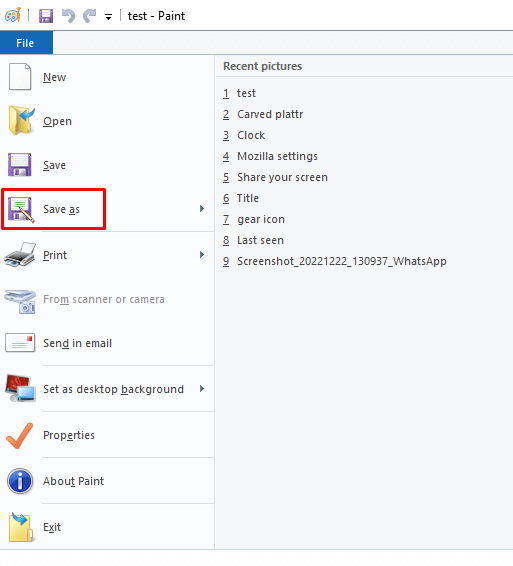

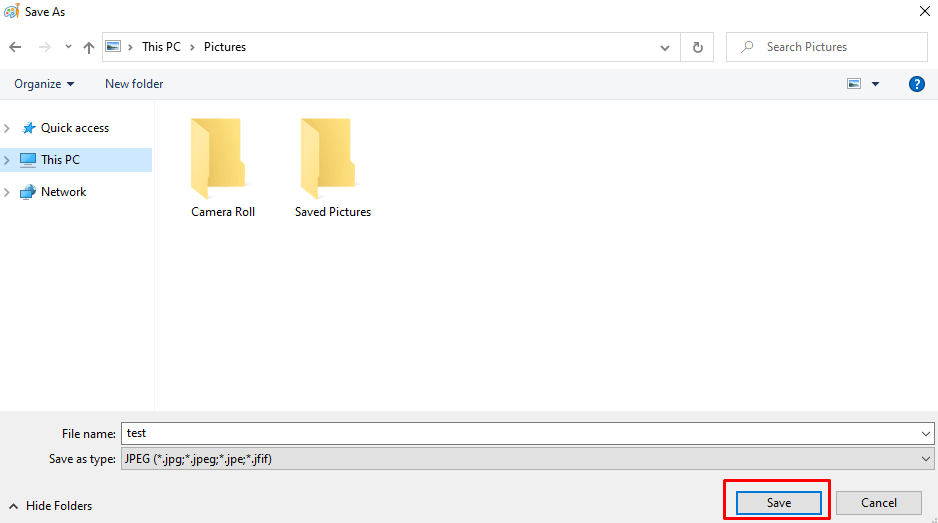
2. Jak przekonwertować PNG na JPEG na komputerze Mac
Jeśli jesteś użytkownikiem systemu Mac OS, możesz wybierać spośród wielu aplikacji do konwersji pliku PNG na plik obrazu JPG. Ale najłatwiejszym sposobem jest użycie podglądu. Oto jak:

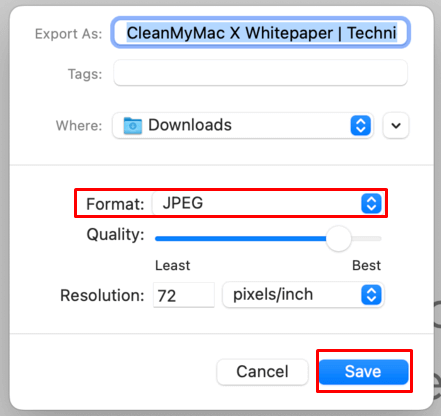
3. Korzystanie z oprogramowania do konwersji innych firm
Chociaż wbudowane aplikacje to najprostszy sposób na konwersję formatu PNG na JPEG zarówno w systemie Windows, jak i na komputerze Mac, możesz także korzystać z programów innych firm, zwłaszcza jeśli już ich używasz do edycji obrazów. Adobe Photoshop i KORDONEK to najpopularniejsze narzędzia używane przez edytory obrazów, które doskonale nadają się również do konwersji plików.
Jeśli nie chcesz inwestować ani instalować nowego oprogramowania na swoim komputerze, zawsze możesz skorzystać z jednego z wielu internetowych konwerterów obrazów. Otwórz przeglądarkę internetową i wyszukaj bezpłatne konwertery obrazów online. Istnieje wiele możliwości, ale niektóre z najpopularniejszych to Convertio, Cloudconvert, png2jpg i image.online-convert.
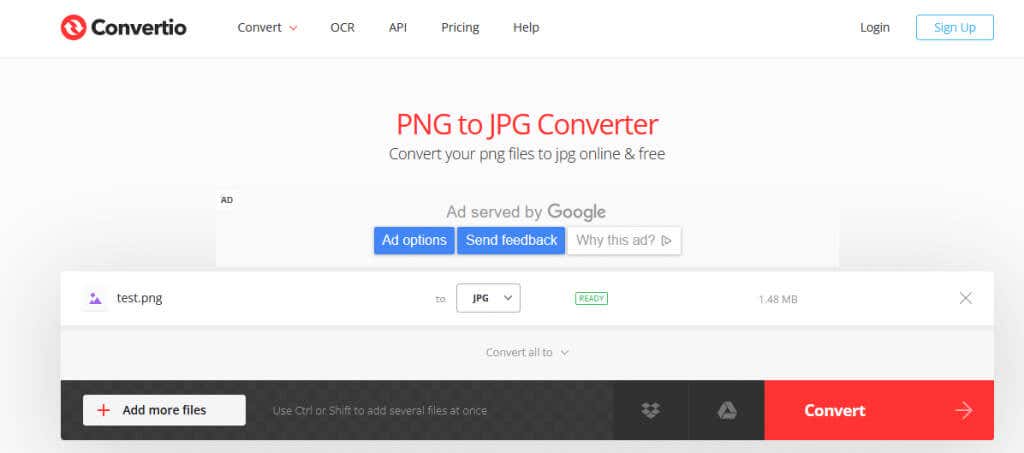
Konwertery online są łatwe w użyciu. Po prostu przeciągnij i upuść plik obrazu PNG lub wybierz jeden z plików, w razie potrzeby ustaw PNG na JPEG i kliknij przycisk Konwertuj.
Zakończenie tworzenia obrazu przez narzędzie online może chwilę potrwać. Po zakończeniu konwersji możesz pobrać plik. Pamiętaj, że niektóre konwertery online umożliwiają także konwersję obrazów partiami..
4. Jak przekonwertować PNG na JPEG na Androidzie i iOS
Jeśli chcesz przekonwertować obraz z formatu PNG na JPEG przy użyciu urządzenia z systemem Android, telefonu iPhone lub iPada, musisz pobrać edytor obrazów lub aplikację do konwertowania obrazów ze sklepu Google Play lub Apple App Store. Najpopularniejsze to Snapseed, Photoshop Express i Lightroom. Wszystkie są doskonałym wyborem nie tylko do konwersji plików, ale także do edycji zdjęć. Ale jeśli chcesz przekonwertować partię zdjęć, potrzebujesz konwertera obrazów wsadowych. Ta aplikacja może przetwarzać wiele obrazów jednocześnie.
Oto jak przekonwertować plik PNG na JPEG za pomocą aplikacji Lightroom:

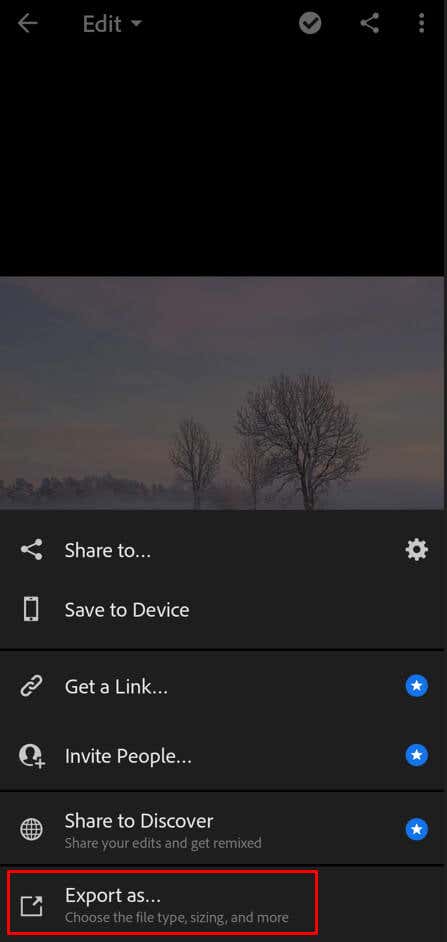

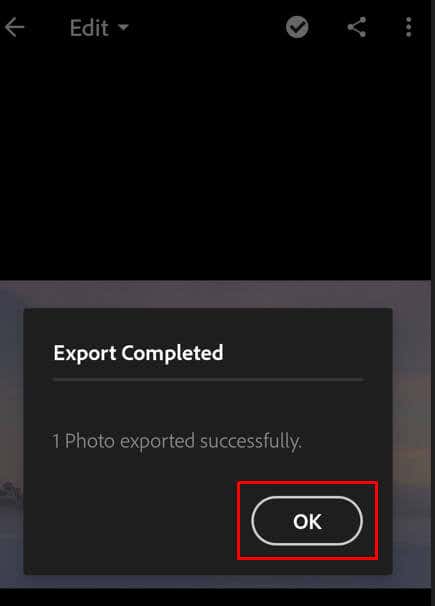
To wszystko! Mamy nadzieję, że ten przewodnik był pomocny w pokazaniu, jak konwertować pliki PNG na pliki JPEG. Jak już wspomniano, możesz to zrobić na kilka różnych sposobów, a wybrana metoda będzie prawdopodobnie zależeć od posiadanego urządzenia i oprogramowania, do którego masz dostęp. Jeśli masz jakieś pytania lub coś przeoczyliśmy, napisz do nas w komentarzach poniżej, a my dołożymy wszelkich starań, aby Ci pomóc.
.